AIFF-bestanden samenvoegen en vervolgens afspelen op uw mediaspelers
Er zijn momenten waarop we onze favoriete audiotracks willen afspelen, maar er zijn omstandigheden dat ze niet in de gewenste volgorde staan. Dat is de reden waarom sommige muziekliefhebbers ze combineren met behulp van online of offline bestandsfusie. Je bent misschien benieuwd of het mogelijk is om je favoriete bestanden te combineren tot één, en wat voor soort tools je zou gebruiken. Daarom kun je, om je bezorgdheid te beantwoorden, nu je meest geliefde audiotracks afspelen door AIFF-bestanden combineren.
Dat gezegd hebbende, als je geïnteresseerd en enthousiast bent over hoe je je AIFF-bestanden online en offline kunt samenvoegen, kun je dit bericht raadplegen, aangezien we je de top drie van AIFF-bestandsfusies zullen geven.
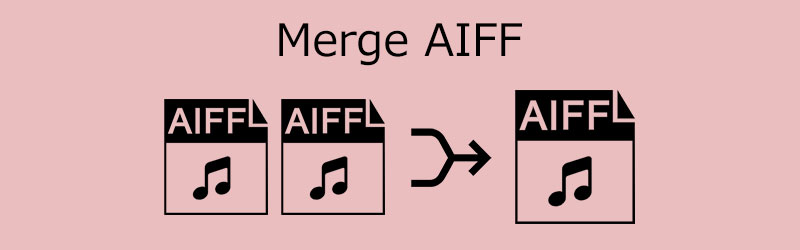
- Deel 1. Wat is AIFF?
- Deel 2. Drie manieren om AIFF-bestanden samen te voegen
- Deel 3. Veelgestelde vragen over het samenvoegen van AIFF-bestanden
Deel 1. Wat is AIFF?
Apple Inc. heeft het AIFF-formaat gemaakt, wat staat voor Audio Interchange File Format. Het bevat audio met hoge resolutie in een verliesvrij formaat. Doordat het een ongecomprimeerd audiobestand is, is de audiokwaliteit hoger. En omdat ze meer gegevens bevatten, hebben ze natuurlijk meer opslagruimte nodig. Audio Interchange-bestandsindeling wordt meestal gebruikt om geluidsgegevens op te slaan voor computers en andere elektronische audioapparaten.
Deel 2. Drie manieren om AIFF-bestanden samen te voegen
Als je enthousiast bent om je meest geliefde bestanden te combineren, kun je deze top drie audio-joiners online en offline raadplegen. Bekijk hun beschrijving en bedenk welke tool het beste bij jouw apparaat past.
1. Vidmore Video Converter
De eerste op de lijst met de meest aanbevolen AIFF-fusies die u op uw Mac- en Windows-apparaat kunt verkrijgen, is de Vidmore Video Converter. Het is professionele software die niet alleen audiobestanden maar ook videoclips samenvoegt. Deze software heeft veel zorgen weggenomen van gebruikers die consequent hun meest geliefde audiotracks willen afspelen. U hoeft zich geen zorgen te maken over de technische details, want de interface is zeer eenvoudig te navigeren en zelfs een kind kan hem bedienen. Afgezien daarvan kunt u ook uw meest geliefde audiobestanden bewerken door te navigeren door de tool voor knippen en bijsnijden. En u kunt ook de kwaliteit van de audio onder controle krijgen met behulp van de bewerkingsfuncties. Wat deze software nog verbazingwekkender maakt, is dat je meerdere audio- en videobestanden kunt converteren zonder dat de bestandsgrootte beperkt is.
Na dat alles gezegd, combineer je AIFF-bestanden door te verwijzen naar het stapsgewijze proces hieronder.
Stap 1: Download de AIFF-fusie
Voor alles moet u de software downloaden door op de onderstaande downloadknop te klikken en het installatieprogramma te downloaden. Nadat u de software hebt geïnstalleerd, laat u deze op uw systeem draaien.
Stap 2: uw AIFF-bestanden invoegen
Open de AIFF-fusie en zoals u wordt aangegeven in de hoofdinterface van de tool, kunt u nu uw bestanden toevoegen door op de Bestanden toevoegen linksboven in het scherm of klik eenvoudig op de Plus pictogram in het midden voor een snellere manier.
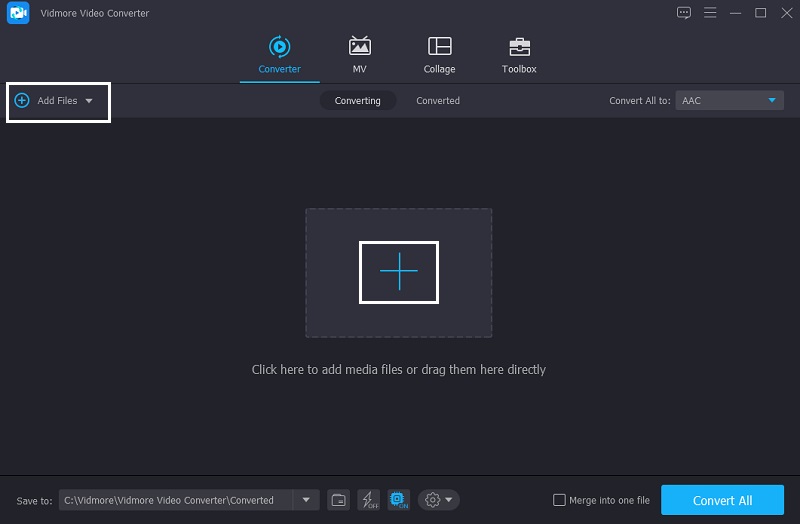
Stap 3: Voeg uw AIFF-bestanden samen
Nadat u de AIFF-bestanden op het hoofdscherm van de tool heeft geüpload, kunt u deze nu samenvoegen door het vakje aan te vinken dat wordt aangegeven als Samenvoegen tot een bestand.
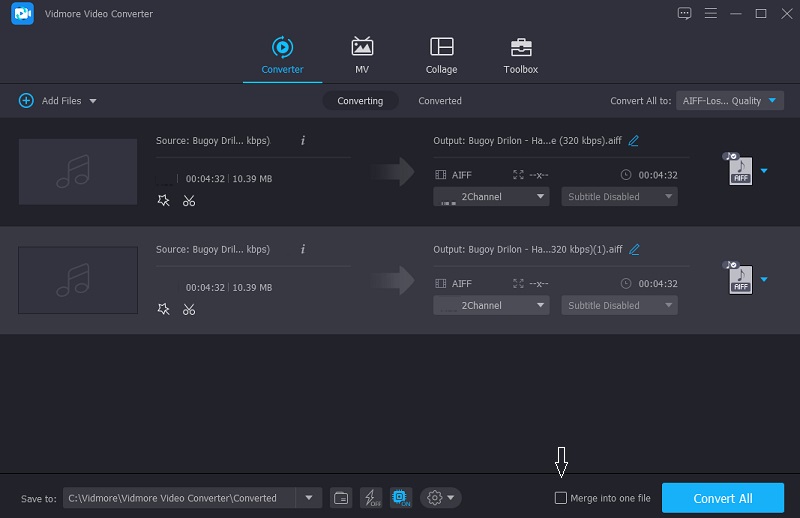
Stap 4: Converteer uw AIFF-bestanden
Nadat u het onderstaande vakje hebt aangevinkt, past u de wijzigingen toe door op de knop Alles converteren te klikken en enkele ogenblikken te wachten voordat uw AIFF-bestanden zijn geconverteerd. En dat is alles! U kunt uw gecombineerde AIFF-bestanden in slechts een paar klikken hebben.
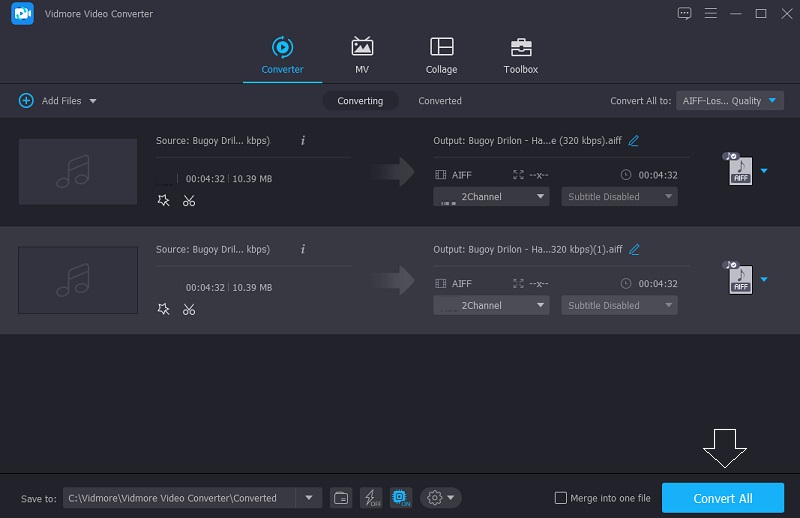
2. 123 Apps: Audio Joiner
Als u veel onderweg bent en geen tijd heeft om een audiofusie te downloaden, kunt u rekenen op een online tool. Daarom past 123 Apps: Audio Joiner goed. Dit browsergebaseerde programma was bedoeld voor beginners die gewoon hun meest geliefde bestanden naar één willen converteren. Wat het voor gebruikers handiger maakt, is dat het meer dan 300 bestandsindelingen biedt, zodat u het gewenste bestandsformaat kunt kiezen. Hiermee is hier een definitieve gids voor het samenvoegen van AIFF-bestanden met Audio Joiner.
Stap 1: Ga naar de officiële pagina van de Audio Joiner en je wordt doorverwezen naar het hoofdscherm. Klik vervolgens op de Nummers toevoegen en upload de AIFF-bestanden van uw Bibliotheek.
Stap 2: Zodra de audiotracks op het hoofdscherm worden weergegeven, kunt u de linker- en rechtercursor op de clips gebruiken om het bestand bij te snijden dat u niet in de samenvoeging wilt opnemen.
Stap 3: Zodra u uw beslissingen heeft genomen, klikt u op de Doe mee tabblad in de linkerbenedenhoek van het scherm en wacht tot de procedure is voltooid.
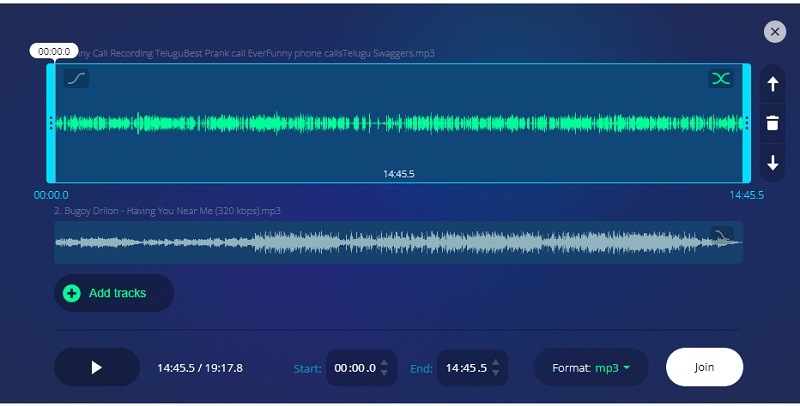
3. Clideo Online
Als u op zoek bent naar een gratis maar toch zeer veilige online tool, dan kunt u terecht op de Clideo Online. Met dit webgebaseerde programma kunt u uw audiobestanden combineren zonder dat u een installatieprogramma hoeft te downloaden. Afgezien daarvan ondersteunt het het tegelijkertijd combineren van meerdere bestanden. U hoeft zich geen zorgen te maken over de compatibiliteit, aangezien deze op de meeste apparaten werkt. De conversielimiet mag echter niet hoger zijn dan 500 MB. Om u een idee te geven hoe u AIFF-bestanden kunt samenvoegen met behulp van de Clideo-app, vindt u hieronder een eenvoudige handleiding.
Stap 1: Eerst moet u de Clideo in uw browser doorzoeken en zodra u naar de hoofdpagina bent geleid, klikt u op de AIFF die u wilt samenvoegen door op de knop Kies documenten in het midden.
Stap 2: Nadat u de AIFF-bestanden op het hoofdscherm heeft geüpload, kunt u nu een ander bestand uploaden door op de Voeg meer bestanden toe.
Stap 3: Zodra de AIFF-bestanden die u wilt samenvoegen op de Tijdlijn, klik gewoon op de Exporteren knop en u kunt nu uw AIFF-bestanden ophalen.
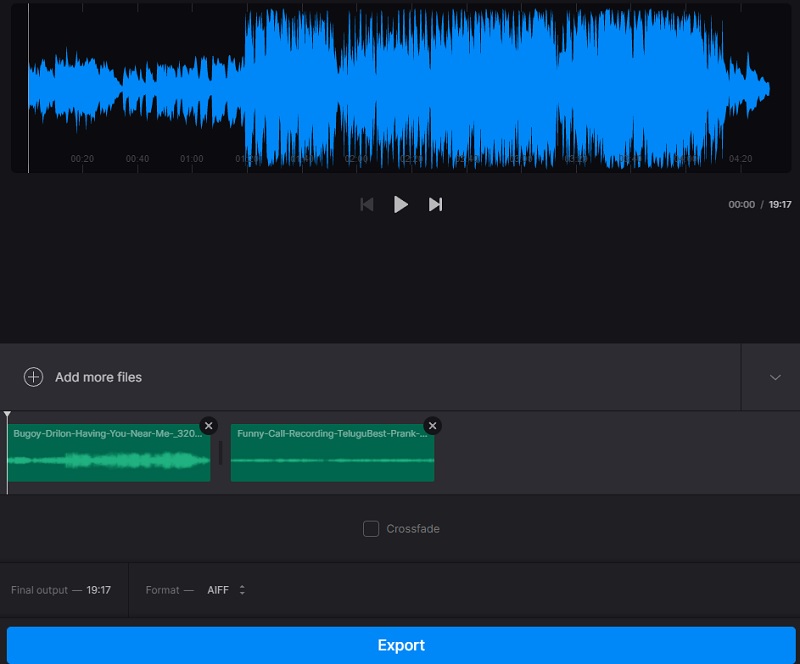
Deel 3. Veelgestelde vragen over het samenvoegen van AIFF-bestanden
Welke mediaspelers kunnen AIFF-bestanden afspelen?
Windows Media Player, iTunes, QuickTime, VLC, Media Player Classic en vermoedelijk de meeste andere multi-format mediaspelers kunnen AIFF- en AIF-bestanden afspelen.
Kan ik AIFF op cd branden?
Ja, nadat de AIFF-bestanden aan het programmavenster zijn toegevoegd, klikt u op de knop Branden in de rechterbenedenhoek om AIFF op cd te branden.
Wat is het nadeel van AIFF-bestanden?
Het nadeel is dat AIFF-bestanden aanzienlijk meer opslagruimte nodig hebben dan andere formaten met verlies.
Gevolgtrekking
U kunt nu genieten van uw meest geliefde bestanden in de volgorde die u wilt door simpelweg een audio-joinersoftware te gebruiken of online. Waar wacht je op? Beginnen om voeg uw AIFF-bestanden samen!


